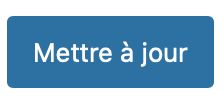Vue d'ensemble
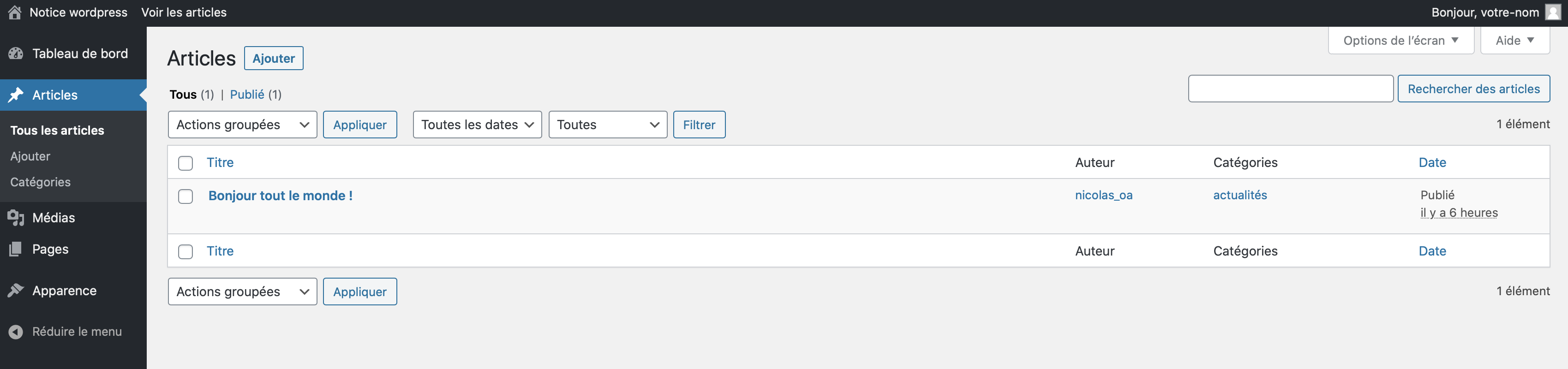
Créer une actualité
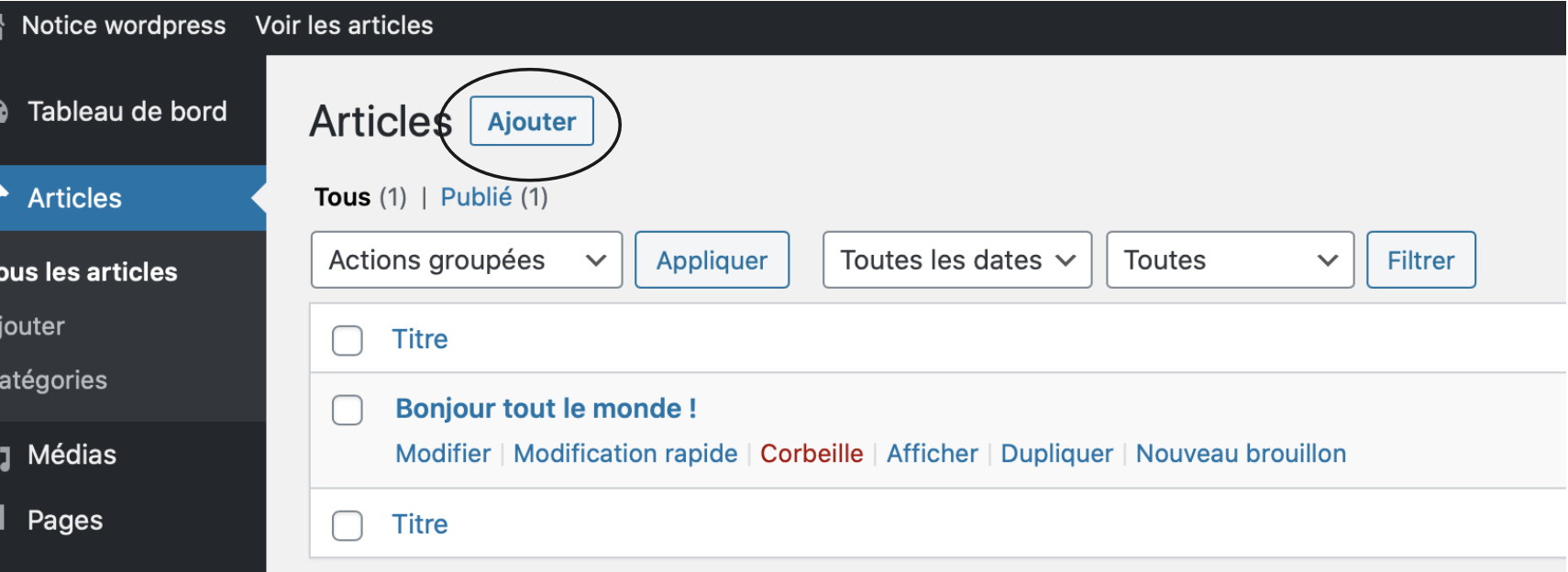
Créer un article
1. Titre de l'actualité
2. Contenu de l'actualité
3. Publier l'article (l'afficher sur le site)
4. Catégorie de l'actualité
5. L'image d'illustration
6. Extrait (court texte résumant l'actualité)
La vue d'ensemble des articles une fois publié
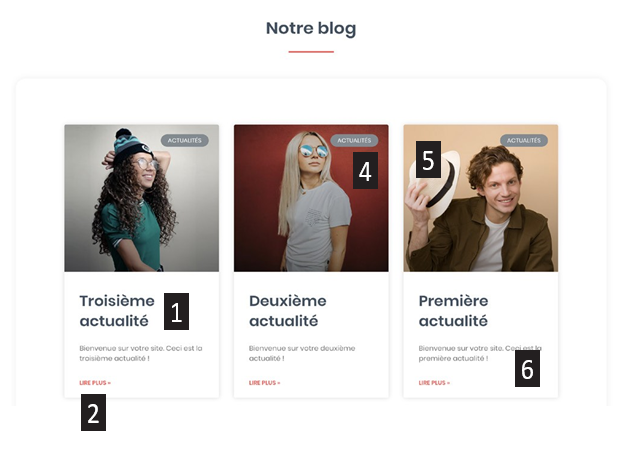
2. Lien vers le contenu de l'actualité
4. Catégorie de l'actualité
6. Un extrait de l'actualité
LES ARTICLES - BLOG
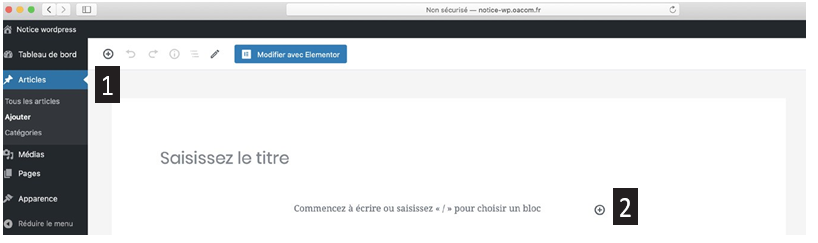
Ensuite vous pouvez commencer à écrire (cf. image ci-dessus) ou bien ajouter des blocs (différents blocs sont proposés).
Les blocs sont des éléments qui permettent d’ajouter, par exemple, une image, une galerie photo (un slider), une vidéo ou encore des blocs mixtes, mêlant texte et image.Pour ajouter un bloc, 2 solutions :
- Cliquer sur l’icône + (ici le numéro 1)
- Cliquer sur l’icône + qui apparait sur la page au survol de la souris (ici le numéro 2)
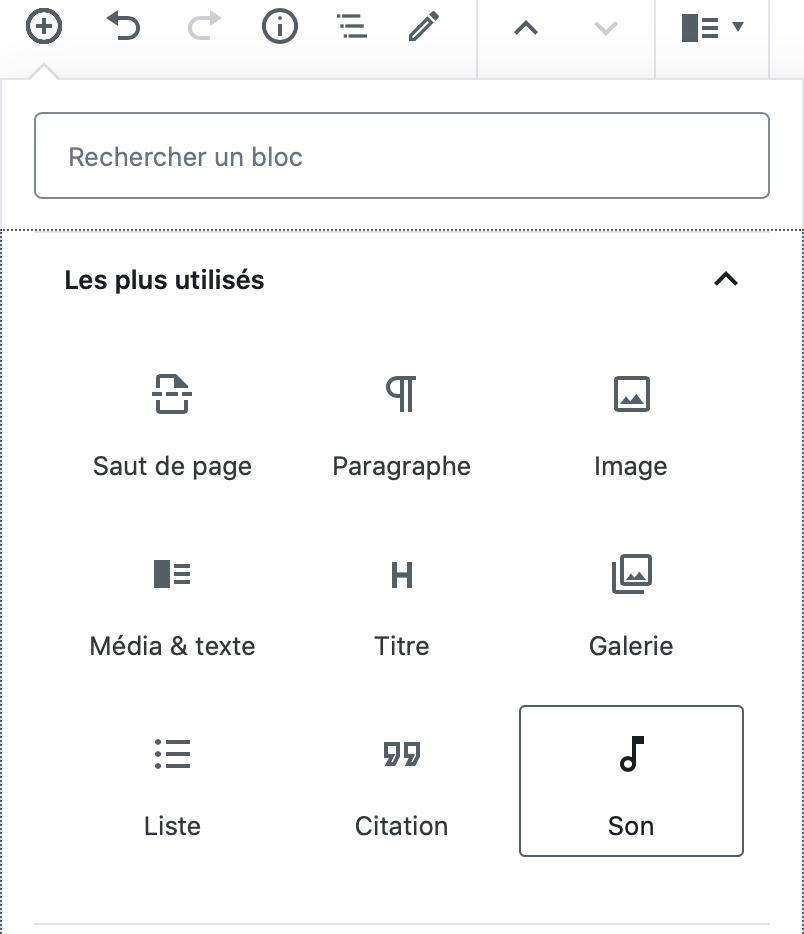
On peut scroller pour voir l’ensemble des blocs. On clique sur celui qui nous intéresse et il s'insère dans la page.
Nous n’allons pas détailler tous les blocs ici, n’hésitez pas à les tester. Vous pouvez en apprendre davantage à cette adresse :
https://wordpress.org/support/article/wordpress-editor/
LES ARTICLES - BLOG

EXEMPLE AVEC LE BLOC TEXTE
AVEC D’AUTRES BLOCS
Le principe est similaire avec les autres blocs. Une liste d’options, propre à chaque bloc, s’affichera en haut de l’écran.
Les options de la barre latérale droite
DOCUMENT
Depuis cet onglet, nous accédons aux réglages du document complet (catégories, image mise en avant...)
BLOC
Depuis cet onglet, nous accédons au réglage de chaque bloc. Par exemple, sur le bloc texte nous pouvons gérer la couleur du texte, sa taille...
Important
PUBLIER ET METTRE À JOUR
Il est impératif de publier l’article pour qu’il s’affiche sur le site. Lors de la création d’un article, il faudra cliquer sur le bouton « Publier», en haut à droite de la page. Si on apporte des modifications, il faudra penser à cliquer sur ce même bouton (une fois publié, ce bouton se transforme en « Mettre à jour »).